Was ist der Prozess syswow64 vmnat.exe? Ist es ein Virus?
Wenn vmnat.exe im Task(Task Manager) -Manager ausgeführt wird, möchten Sie vielleicht wissen, ob es sich um einen echten Prozess oder einen Virus handelt. In diesem Artikel prüfen wir, ob vmnat.exe, das in Ihrem Task-Manager ausgeführt wird, ein Virus ist.
Wenn Sie VMware -Software auf Ihrem PC installiert haben, wird eine ausführbare Datei, vmnat.exe, auf Ihrem Computer installiert. Wir können also sagen, dass es sich um eine echte Datei handelt. Es gibt jedoch einige Viren, die ihre eigene ausführbare Datei mit demselben Namen erstellen können.
Was ist syswow64 vmnat.exe?
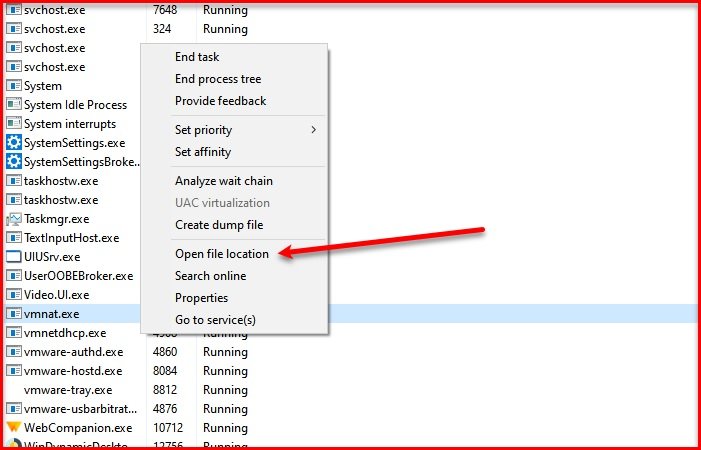
Wie bereits erwähnt, ist vmnat.exe eine ausführbare Datei von VMware . Aber um sicherzustellen, dass der, den Sie in Ihrem Task-Manager sehen , kein Virus ist, müssen wir seinen Standort überprüfen.
Starten Sie dazu den Task-Manager , gehen Sie zur Registerkarte Details , klicken Sie mit der rechten Maustaste auf (Details)vmnat.exe und wählen Sie Dateispeicherort öffnen(Open file location) .
Es kann zwei mögliche Orte derselben geben, sie sind:
C:\Program Files\VMware\VMware Server\vmnat.exe
C:\Windows\SysWOW64
Wenn der Speicherort anders ist, scannen Sie Ihren Computer auf Viren und Malware.

Drücken Sie dazu Win + S , suchen Sie nach „ Windows Security “ und klicken Sie auf Open . Klicken Sie nun auf Virus & threat protection > Scan options > Microsoft Defender Offline scan > Scan now .
Wenn vmnat.exe auf Ihrem Computer ein Virus ist, wird er auf diese Weise eliminiert.
Wie entferne ich vmnat.exe?
Wie bereits erwähnt, wird vmnat.exe mit dem VMware - Programm geliefert. Wenn Sie also die ausführbare Datei löschen möchten, müssen Sie die Anwendung selbst entfernen. Wenn es sich nicht um einen Virus handelt, raten wir Ihnen davon ab, da VMware nützlich sein kann. Wenn Sie es dennoch tun möchten, können Sie dies tun, indem Sie die Schritte befolgen.
- Starten Sie die Einstellungen(Settings) von Win + I .
- Klicken Sie auf Apps , geben Sie „ VMware “ in die Suchleiste ein, wählen Sie die Anwendung aus und klicken Sie auf Deinstallieren(Uninstall) .
Dies ist eine der einfachsten Möglichkeiten, vmnat.exe zu entfernen.
Und wenn es sich um einen Virus handelt, dann ist es am besten, einen Startzeit-Scan(boot-time scan) Ihrer Antivirensoftware durchzuführen.
Weiterlesen(Read next) : VMWare-Betriebssystem nicht gefunden Startfehler.(VMWare operating system not found Boot error.)
Related posts
Was ist der Prozess splwow64.exe in Windows 10 und kann ich ihn deaktivieren?
Modernes Setup Host mit hoher CPU- oder Speicherauslastung unter Windows 11/10
Was ist die Gerätezählungsdatei (devicecensus.exe) in Windows 10?
Was ist Sihost.exe in Windows 11/10? Wie erkennt man, ob es sich um einen Virus handelt?
Was ist der YourPhone.exe-Prozess in Windows 11/10? Entferne ich es?
Connected Devices Platform Service (CDPSvc) Hohe Festplattennutzung
Behebung des Fehlers CRITICAL PROCESS DIED, 0x000000EF in Windows 11/10
Was ist CompatTelRunner.exe unter Windows 11/10? Kann ich es deaktivieren?
Die Prozesspriorität kann im Task-Manager von Windows 10 nicht festgelegt werden
File Picker UI Host PickerHost.exe reagiert nicht in Windows 11/10
Was ist Unsecapp.exe? Ist es sicher? Soll ich es entfernen?
ShellExperienceHost.exe oder Windows Shell Experience Host
Was ist der WWAHost.exe-Prozess auf meinem Windows 10-Computer?
So fügen Sie der Windows-Sicherheit Datei- oder Prozessausschlüsse hinzu
Was ist ein Hostprozess für Windows-Aufgaben oder ein Diensthost in einem Windows-PC?
Was ist die Spooler SubSystem App und warum die hohe CPU-Auslastung?
Desktop Window Manager dwm.exe verbraucht viel CPU, GPU oder Speicher
Was ist Programm auf der Registerkarte Start im Task-Manager? Ist es sicher?
So beheben Sie 100 % Festplatte, hohe CPU- und hohe Speicherauslastung in Windows 11/10
Was ist dllhost.exe und warum wird eine hohe Festplattennutzung angezeigt?
